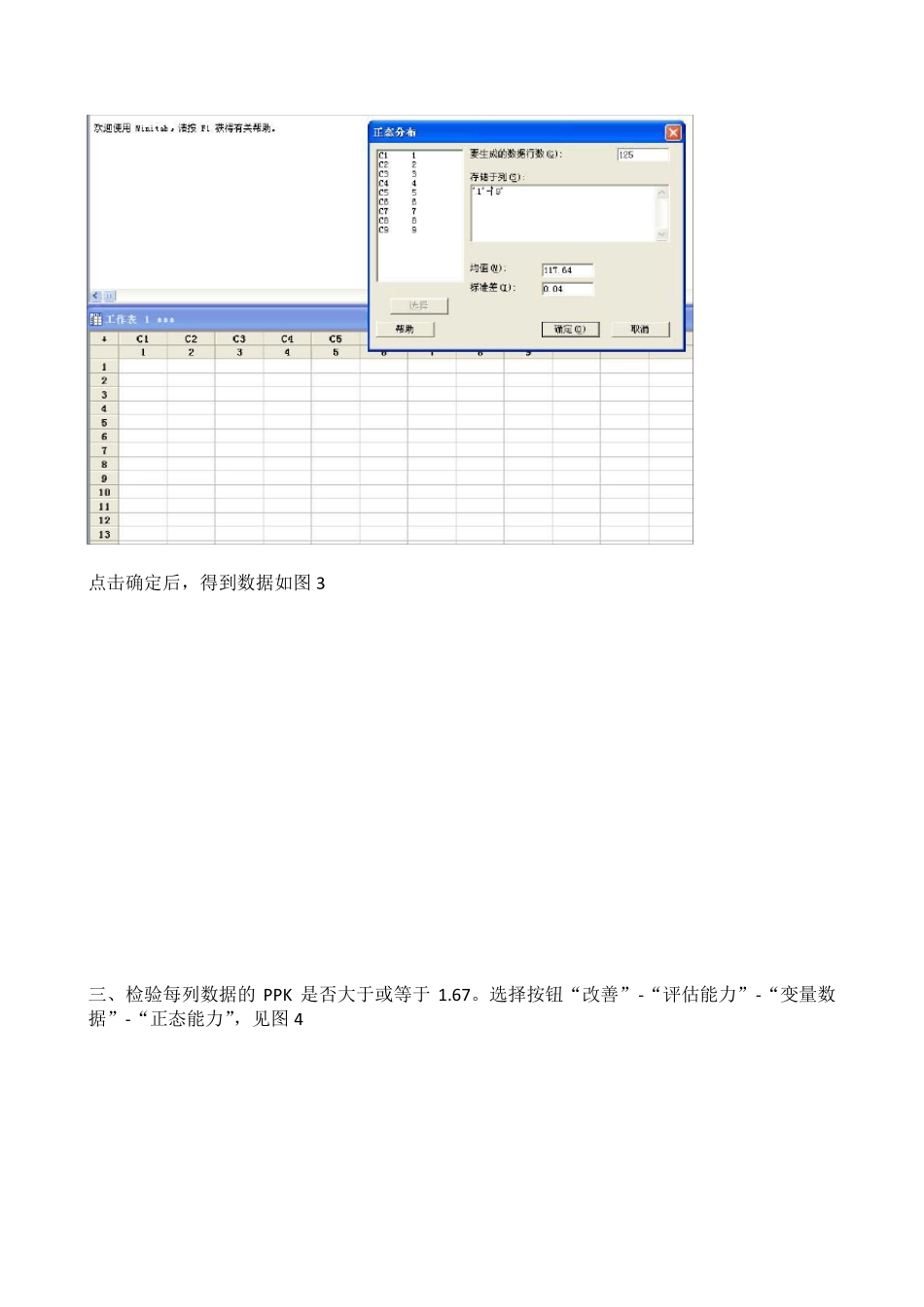如何制作合格的“过程能力分析”PPK 数据 利用MINITAB 软件(Minitab 16)生成假的合适的PPK 数据源— 25 组(每组5 个)测量值。要求计算得到的PPK 值≥1.67。以117.64±0.2 为例。 一、打开 Minitab 软件,选择“计算”-“随机数据”-“正态” (图 1) 二、在产生的(图 2)对话框中填入数据。“均值”为 117.64;PPK 为 1.67 时“标准差”等于单边公差 0.2 除于 5 得到值0.04;“数据行数”填 125(25 组/每组5 个数据);计划在表格中生成9 组数据供挑选,表格每列的头部分别标记为 1-9;在对话框左边选择全部列号码,点击选择后存入右边的框内。 点击确定后,得到数据如图3 三、检验每列数据的PPK 是否大于或等于1.67。选择按钮“改善”-“评估能力”-“变量数据”-“正态能力”,见图4 在出现的对话框中分别从左边选择一个列号码,如1;“子组大小”填 5;“规格下限”和“规格上限”分别填下公差和上公差的数据。见图 5 四、点确定后,出现一个图表(见图6),如果PPK≥1.67,则这组数据可用;如果PPK<1.67,这组数据就放弃。然后依次用“第三步”的方法检验 1-9 组数据哪几组可用。 五、在表格第一列前插入一列,循环往下填写 1-5 数字,一直到 125 行。(见图7) 六、拆分每列数据为5 列。选“数据”-“拆分列”(图 8) 在跳出的对话框内选择左边的列号码 1 到右边,“使用的下标”从左边选择 C1 列,在新的工作表中生成,点确定。(图 9) 在新的工作表中生成5 列数据,每列25 行。 七、列转置成行。(图10)选择“数据”-“转置列”, 在跳出的对话框选中左边这 5 列,选择到右边,转置到新的表格中,点确定后生成新表格,5行各行25 个数据。(图11)(图12)。 表格 1 中,其它可采用的各列数据(2-9 列)也可以通过第六、七步骤,产生横置的数据。 八、可以把横置的数据复制,粘贴到各种 PPK 计算表格中。